文章詳情頁
ThinkPad S2 Yoga筆記本如何安裝win10系統 安裝win10系統方法介紹
瀏覽:2日期:2022-12-09 10:24:58
ThinkPad S2 Yoga 2018在原本卓越的工業設計基礎上,讓整機更加輕薄便攜,同時在操控體驗、續航、充電、安全、穩定、性能等方面都有可圈可點的表現。ThinkPad S2 Yoga 2018作為可360翻折觸屏的筆記本更方便于移動性辦公人群的使用。

安裝方法:
安裝前準備工作:
1、下載大白菜超級u盤啟動制作工具2、將u盤制作成u盤啟動盤具
3、下載原版win10系統鏡像并存入u盤啟動盤;
ThinkPad S2 Yoga怎么安裝win10系統:
1、將u盤啟動盤插入usb接口,重啟電腦進入大白菜菜單界面,然后按方向鍵選擇【02】大白菜 WIN8 PE標準版(新機器),回車鍵進入,如圖所示:

2、進入大白菜pe界面后,在彈出的大白菜PE裝機工具中選擇ghost win10系統安裝包,接著選擇系統盤,點擊確定,如圖所示:
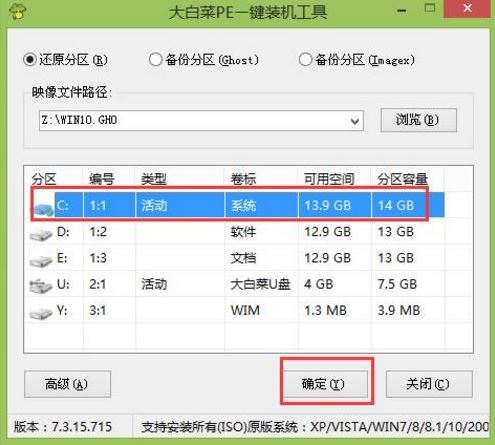
3、之后,我們只需等待系統釋放完成,如圖所示:
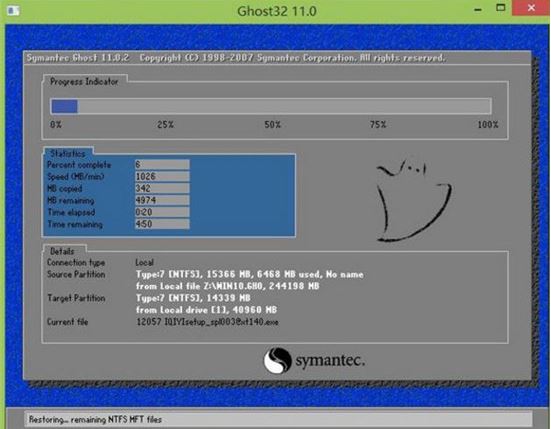
4、等系統釋放完成后,重啟電腦,等待系統設置完成我們就可以使用win10系統了,如圖所示:
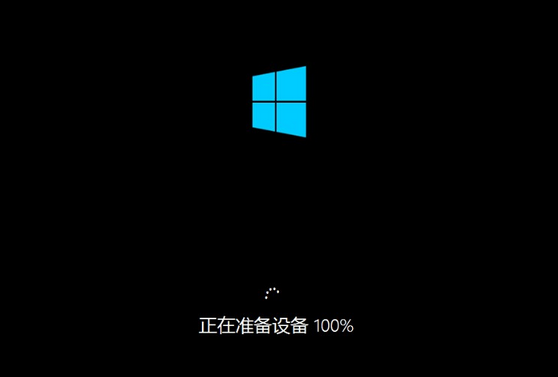
win10相關攻略推薦:
win10_win10系統在關機后總自動重啟時的處理方法
win10和找到控制面板_具體操作流程介紹
win10系統啟動慢怎么辦?詳細處理步驟
以上就是ThinkPad S2 Yoga筆記本如何一鍵u盤安裝win10系統操作方法,如果ThinkPad S2 Yoga的用戶想要安裝win10系統,可以根據上述操作步驟進行安裝。
相關文章:
1. Linux5.19內核大提升! Ubuntu 22.04 LTS 現可升級至 Linux Kernel 5.192. 注冊表命令大全 腳本之家特制版3. Win11安裝之后不能聯網?Win11安裝不能聯網操作步驟4. Win10如何隱藏任務欄?Win10隱藏任務欄的方法5. 怎么使用UltraISO制作Win11啟動盤?Win11啟動盤安裝教程詳解6. ThinkPad X390如何重裝Win10系統?ThinkPad X390重裝教程7. Win10電腦磁盤占用率太高怎么解決?8. 微軟 Win11 首個 Canary 預覽版 25314 推送 附更新內容和升級方法9. Win11無法安裝在gpt分區怎么辦?10. Win10桌面圖標太大怎么辦?Win10系統桌面圖標太大的解決方法
排行榜

 網公網安備
網公網安備